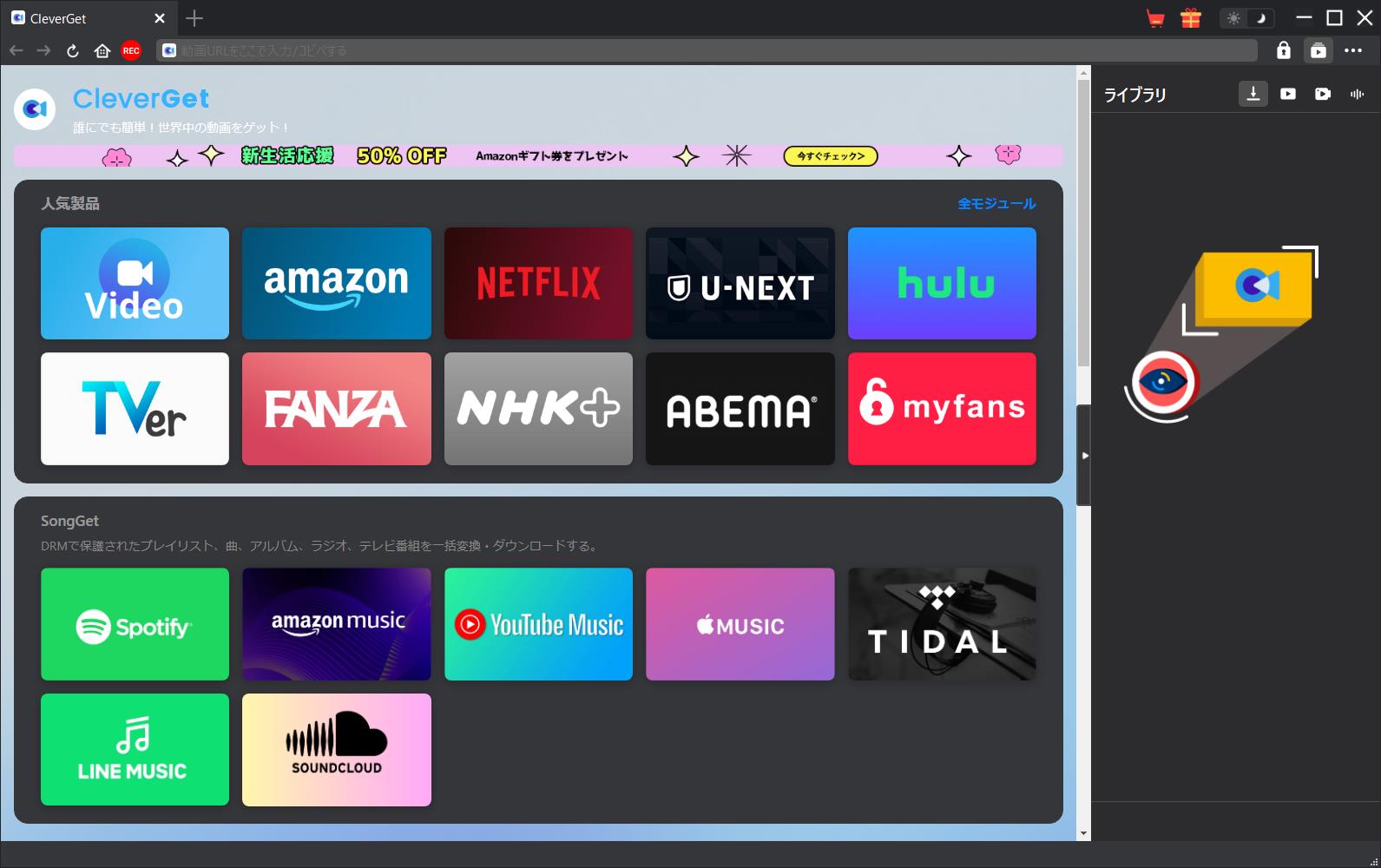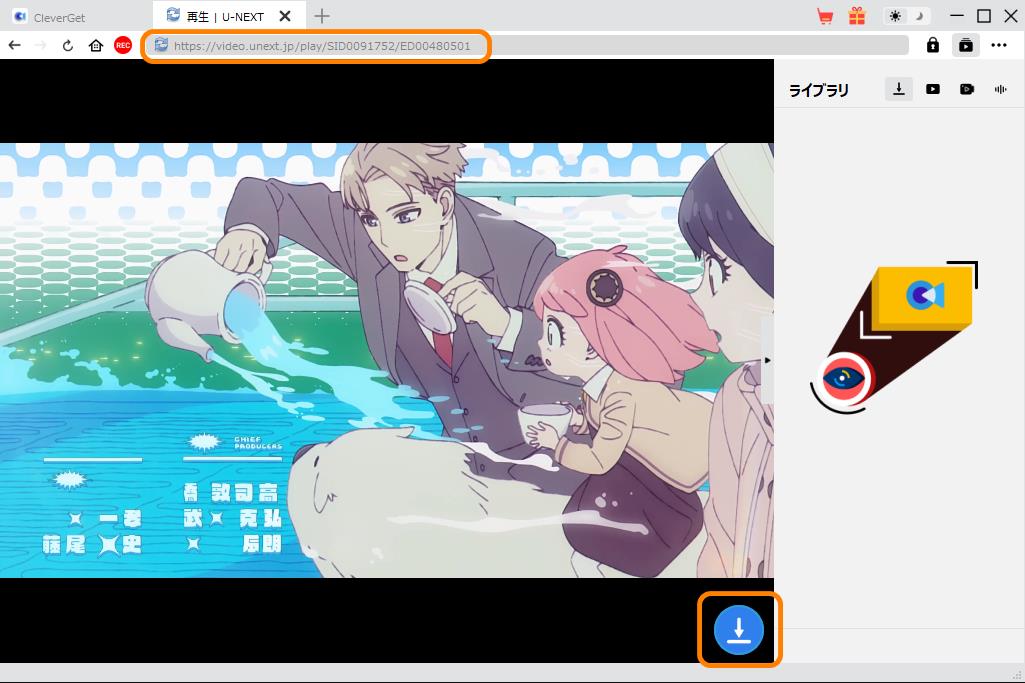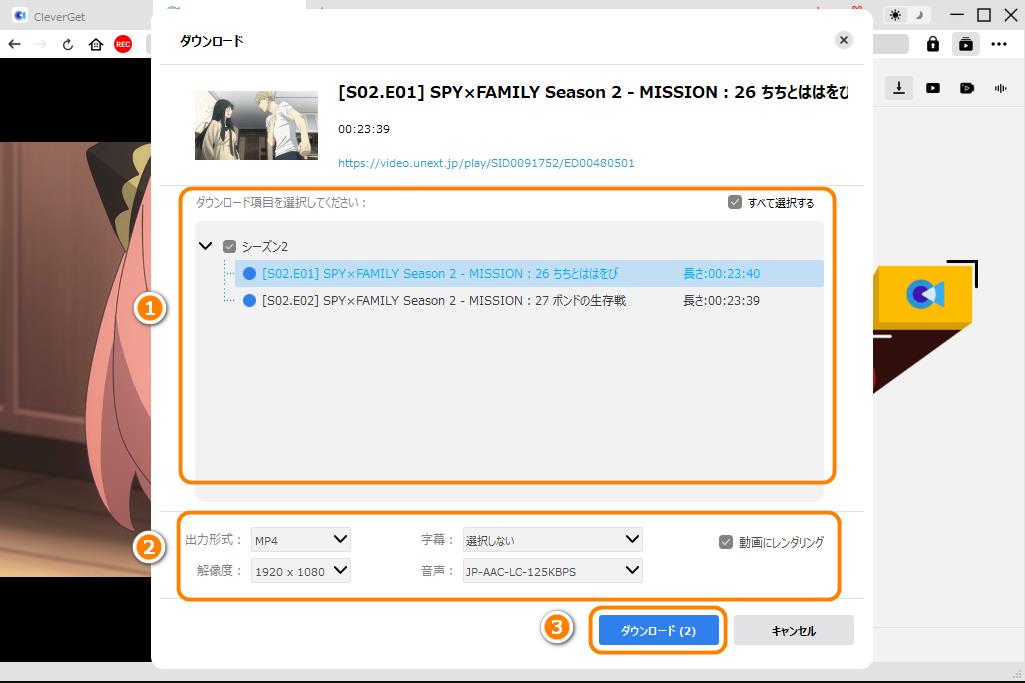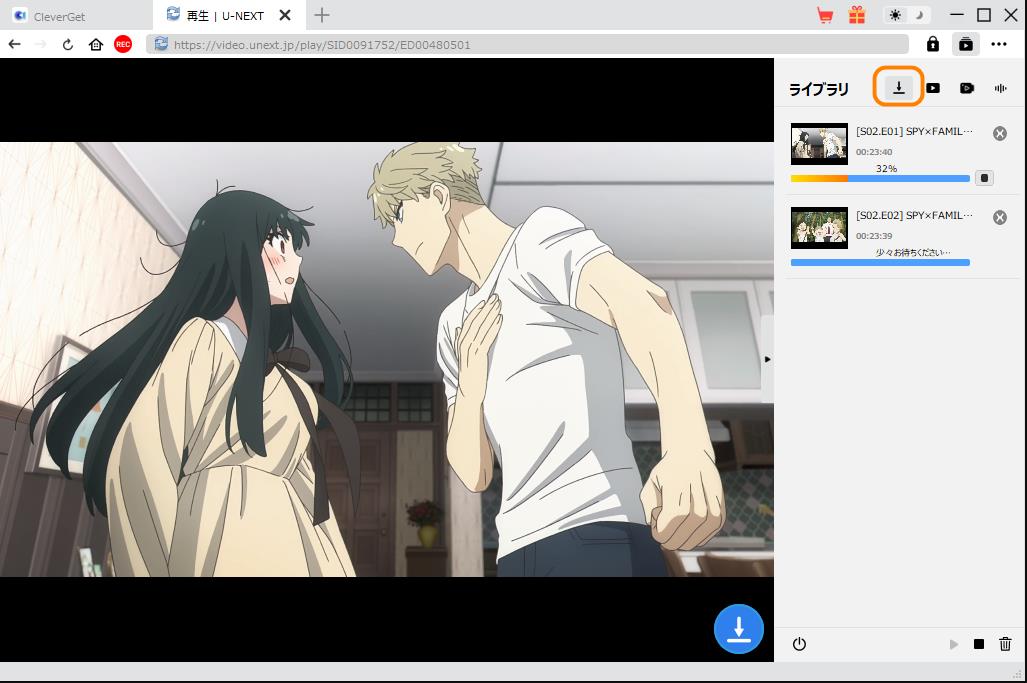Last updated on 2025-03-18, by maggie
CleverGetの評判と使い方:動画ダウンロードのトラブル対処法
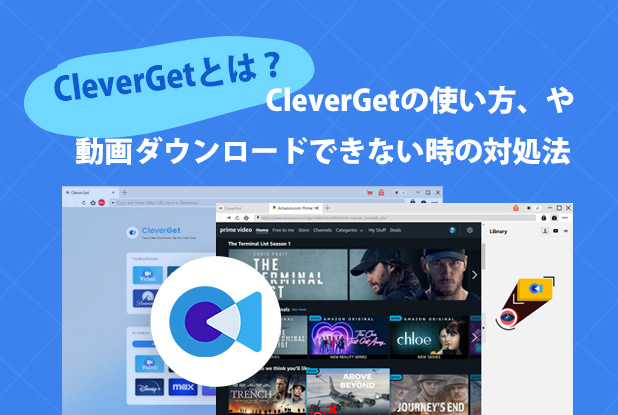
オンライン動画を再生するとき、広告が挿入されるため、視聴体験が中断されることがよくありますね。お気に入りの動画をダウンロードしたら、動画の広告をブロッグできます。また、インターネット接続が不安定な場所でも、データ通信量を気にせずに動画を楽に視聴できます。このチュートリアルでは、パソコンでオンライン動画を高品質かつ効率的にダウンロードできる多機能のソフトである「CleverGet」の使い方から評判まで徹底解説いたします。
目次CLOSE
CleverGetとは?主な機能を紹介!
CleverGetとは、WindowsとMacで動画を快適にダウンロード・録画するための動画保存ツールです。優れた動画解析技術と使い勝手の良さによる多くのユーザーから好評を得ました。
YouTube・ABEMAなどの人気動画サイトをはじめ、様々な動画共有サイトに対応しており、動画ダウンロード、動画から音声へ抽出、画面録画が簡単にできます。動画の音質・画質から音声トラック、字幕まで自由に選択できるのが大きな特徴です。
CleverGetを使えば、パソコンでストリーミング動画やライブ配信を一括ダウンロードして、高画質のMP4/MKVファイルに保存することができます。普通の動画ダウンロードソフト/アプリに比べてダウンロード速度が速く安定しやすいため、オンライン動画を効率的にダウンロードできます。
また、ふわっちやWOWOWオンデマンド、TVer、ISLAND TVなど、DRMで保護されているM3U8動画・MPD動画を快適にダウンロードでき、業界最強クラスのDRM M3U8 ダウンローダー、DRM MPD ダウンローダーと言っても過言ではありません。
CleverGetはほかの動画保存ツールでダウンロードできない動画、インターネット上で配信されているすべての動画を高画質に録画することが可能です。DRM保護による一部の動画をダウンロードできない場合があります。この時、CleverGetの内蔵ブラウザで動画を再生し、バックグラウンドで画面録画を行うことができます。
CleverGetが対応している動画サイト
- SNS
- 一般的な動画共有サイト
- エロ動画サイト
- 定額制動画配信サービス
- CleverGetで最も人気のあるダウンロードモジュール
X(Twitter)、Instagram、Facebook、TikTok、YouTube、Pinterestなど
Dailymotion、ニコニコ動画、Vimeo、FC2動画、bilibili、Twitch、Veohなど
Pornhub、XVIDEOS、Spankbang、XHAMSTER、TUBE8、AV01、Avgle、FANZA、MyFans、MGSなど
Amazonプライム、TVer、NHKプラス、ABEMA、Hulu、Disney+、DMM、FODなど
m3u8 ダウンロード、ABEMA動画ダウンロード、MyFans ダウンロード、MPDダウンロード、Amazon動画ダウンロード、Hulu動画ダウンロード、TVer ダウンロード、NHKプラス 録画、Pornhub ダウンロード、fansly ダウンロードなど。
CleverGetの使い方 – 高画質で動画をダウンロード・録画
CleverGetの使い方
ステップ1.CleverGetをPCにインストール
ステップ2.CleverGetを実行
ステップ3.CleverGetで動画を再生
ステップ4.CleverGetで動画をダウンロード・録画

無料で利用できる安全・最強の動画ダウンローダー
- 【高性能】YouTube、Amazonプライム、Netflix、U-NEXT、Disney+、TVer、Hulu、ABEMA、DMM、FANZA、TVer……世界中の動画配信サービスや動画サイトはほとんどすべて網羅される
- 【MP4】ストリーミング動画をMP4・MKV形式で保存可能、ほとんどのデバイスで再生可能
- 【高画質】1080Pまでの高画質で配信動画をダウンロードでき、YouTube系の動画を8K/4Kまでに保存
- 【時間節約】シーズンごとや複数のエピソードなど、複数の動画を一括ダウンロードできる
- 【多機能】多言語の字幕や音声を自由に選べ、字幕をデータファイルに別途保存できる
- 【使いやすい】直感的な操作画面、初心者でも使い勝手
- 対応OS:Windows 11/10/8/7、Mac OS 10.15…/15
★ セキュリティが検証済み ★ 3つの動画を無料ダウンロード ★ 無料サポート
CleverGetで動画をMP4にダウンロードする手順
※ご注意※
- CleverGetはX(Twitter)、TikTok、YouTubeなどのアカウント登録をせずに動画をダウンロードすることができます。IDやロゴなしでSNSから動画を保存したい方におすすめです!
- AmazonプライムやABEMAのような有料の動画配信サービスから動画をダウンロードする場合、アカウント登録が必要です。
CleverGetで動画をMP4に録画する手順
- 1.CleverGet スクリーンレコーダーを起動します。
- 2.始めてCleverGetで動画を録画する場合、右側の「…」をクリックし、設定画面を開きます。出力する動画の出力形式や保存先、フレームレート、解像度などを設定できます。
- 3.上側のアドレスバーで動画のURLを貼り付けてフルスクリーンで動画を再生します。
- 4.赤い「REC」ボタンをクリックし、ソフトウェアの下側で録画速度やフレームレートを選択します。
- 5.画面収録を開始するには、真ん中の「REC」ボタンをクリックしてください。
- 6.画面録画を停止する場合「録画停止」ボタンをクリックすればOKです。
- 7.右側のライブラリで保存した動画ファイルを確認できます。
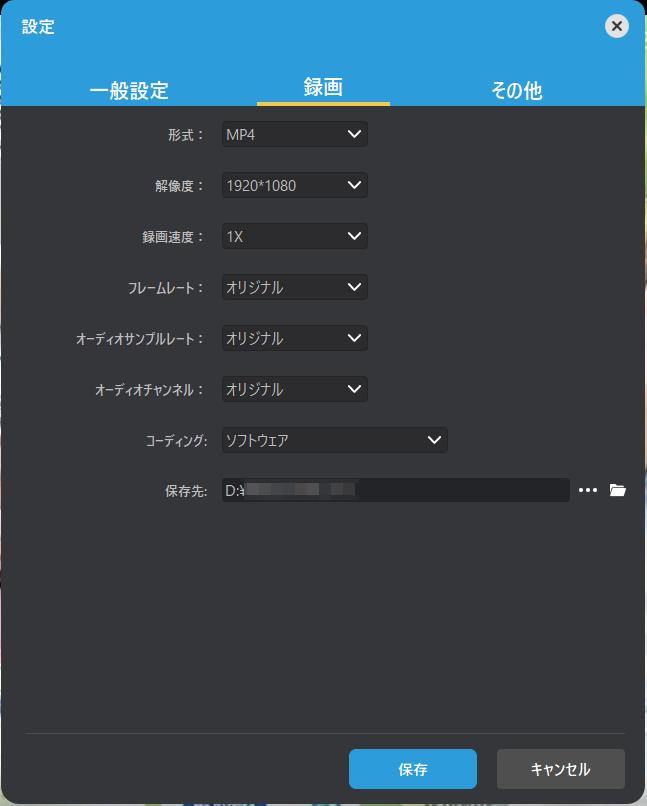
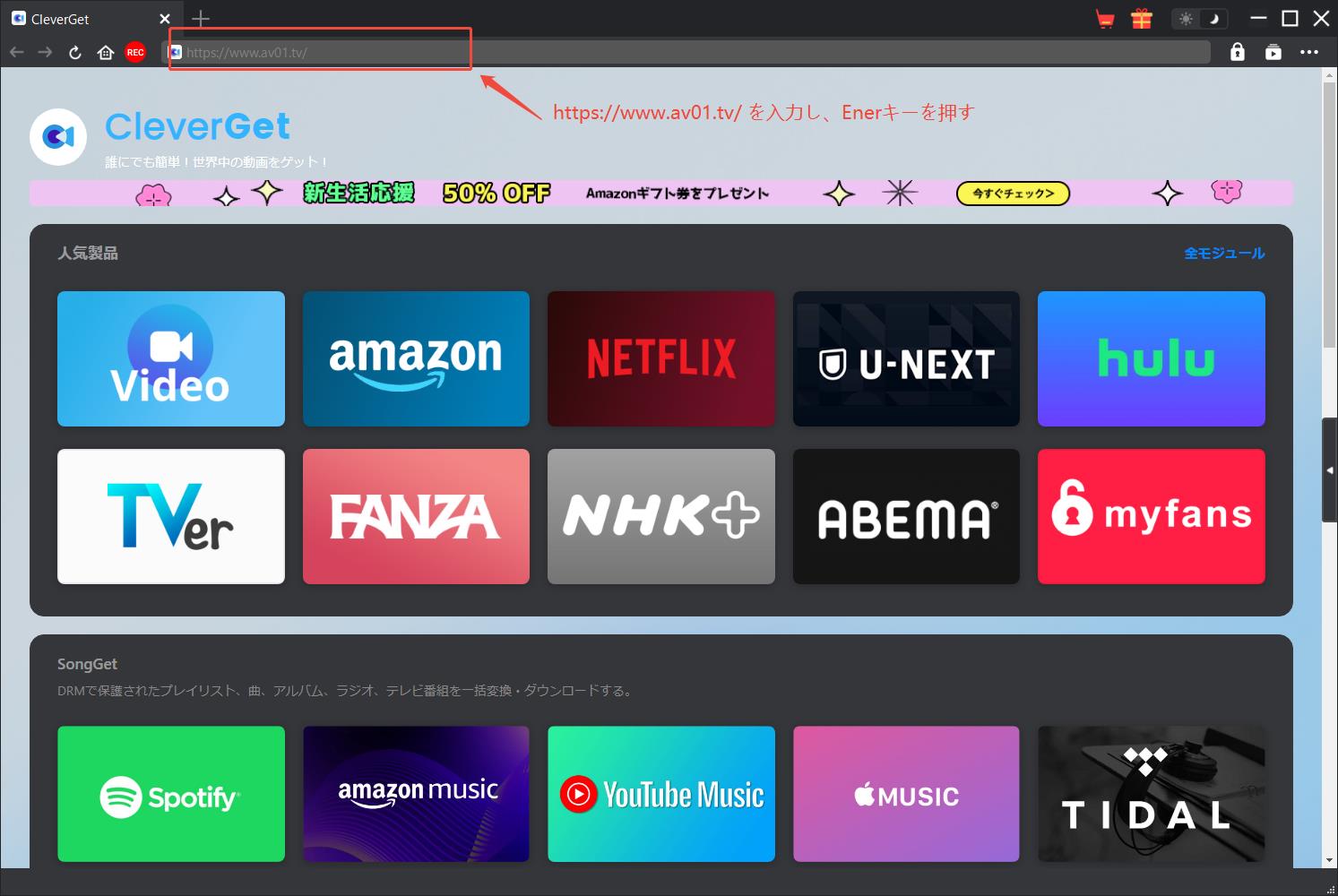

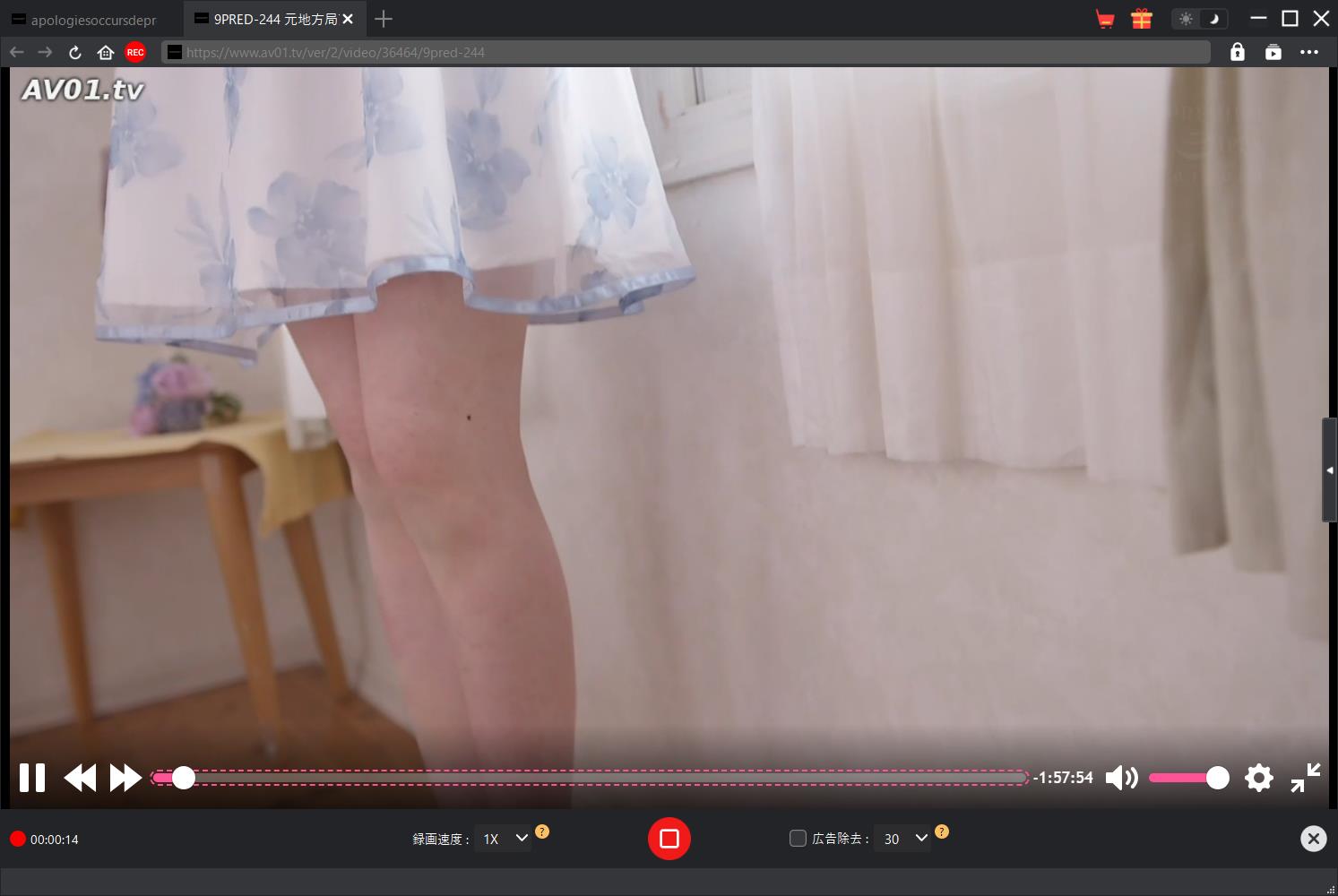
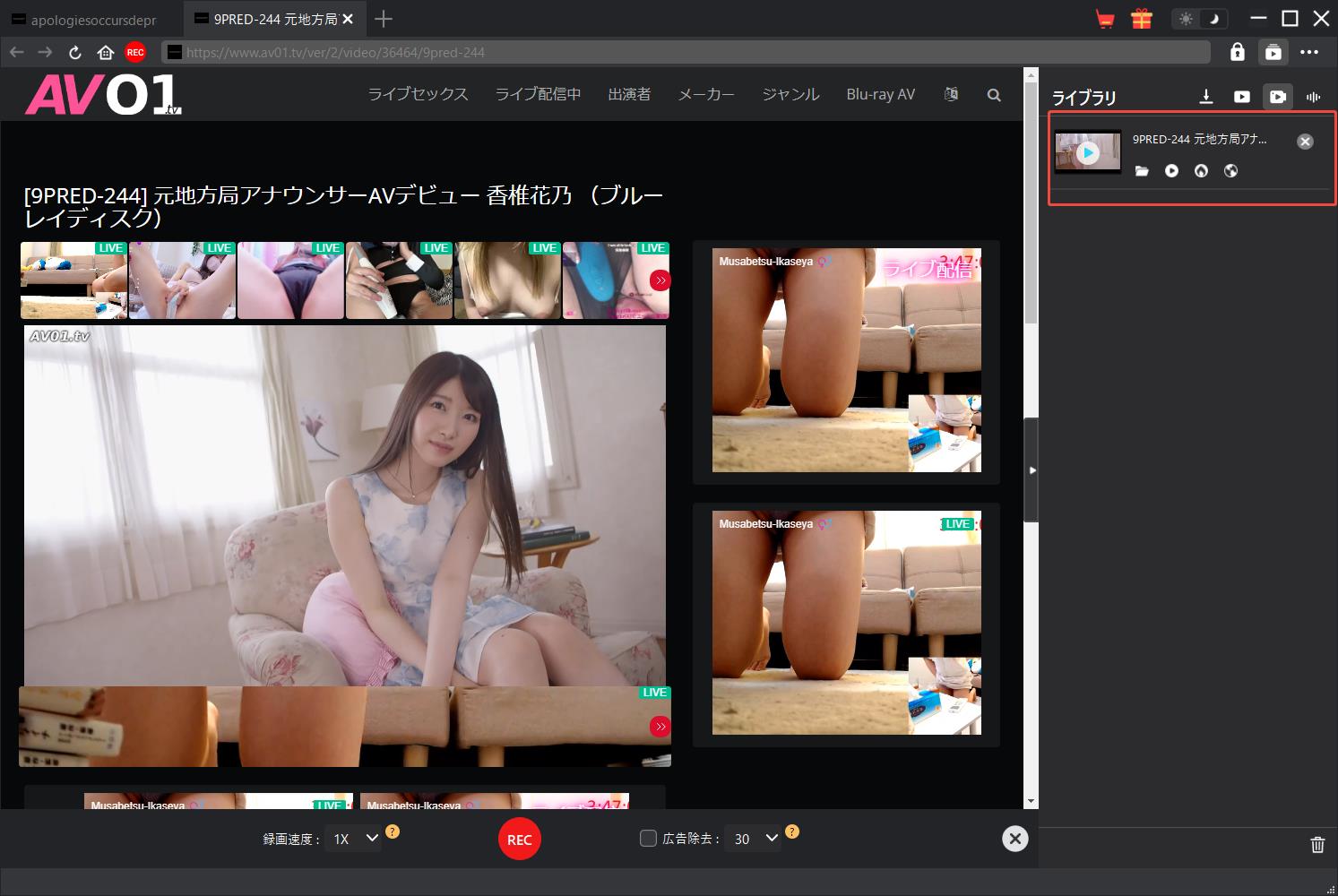
無料版と有料版の違い
CleverGetは様々な動画サイトから動画を保存できるパッケージソフトです。日本で人気を博している動画サイトだけでなく、世界中でよく使われている動画サイトも対応可能。最新版のCleverGetオールインワン20(2025年3月更新)には50以上のモジュールが提供されます。ダウンロードしたい動画による利用したいモジュールを選択できます。
CleverGetはユーザーに有料の製品版と無料体験版が提供しております。ユーザーはCleverGetを購入する前に、無料体験版で保存したい動画をダウンロードできるかどうか確認することができます。
CleverGet無料版では各モジュールを利用して動画3本をダウンロードでき、総計各ストリーミング動画サイトから150本以上の動画を無料でダウンロードできます。それに、機能の制限がなく、2時間以上の映画を快適にダウンロードする可能。
CleverGetの安全性と信頼性
CleverGetは中国における信頼性と誠実性の高い企業であるLeawoソフトウェアが開発したソフトで、安全に利用することができる。
Leawoソフトウェアは創業17年のソフトウェア開発の老舗企業で、Leawo Blu-ray Player、Leawo Blu-rayコピー、Leawo Prof. Mediaなどの人気製品も提供しています。Leawo Prof. Mediaを使えば、ブルーレイコピーとブルーレイリッピングが簡単に行う可能。これらの製品は、日本だけでなく海外でも人気があります。2000万ユーザーから高い評価を得ました。特に、Leawo Blu-ray Playerは第28回Vectorプロレジ大賞「動画鑑賞 部門賞」を受賞受賞しました。
CleverGetはオンライン決済代行サービスを利用して決済処理を行うので、安心・安全にお買い物ができます。注文後、30日間の全額返金保証と1営業日以内に安心サポートというサービスというサービスを享受できます。
CleverGetの公式サイトからダウンロードしたプログラムにはマルウェアや安全ではないソフトウェアが付いていないのでご安心ください。メールアドレス登録をせずに、CleverGetを起動するとすぐにすべての機能を利用できます。
※ご注意※
- CleverGet無料版の制限を解除するには、CleverGet Crackバージョンを利用している方がいます。このソフトはあるWebサイトに違法的に配布されている海賊版ソフトで、CleverGet本社と一切関係ありません。CleverGet CrackバージョンでCleverGetのすべての機能を利用できないし、動画をうまくダウンロードできない場合が多い。それに、CleverGet Crackバージョンをインストール時に、マルウェア感染のリスクがあります。さらに、海賊版や偽造版を利用するなどのソフトウェア不正利用は、営利行為であるか否かを問わずに違法行為となりますのでご注意ください。
- CleverGetを安全に利用するには、CleverGetの公式サイトからソフトを無料ダウンロードしてください。また、CleverGetは定期的にセールキャンペーンを開催するため、お得な価格でソフトウェアを入手できます!
CleverGetの評判
CleverGetのメリット(良い評判)
- 強力なダウンロード機能を備えた。1000以上の動画サイトからストリーミング動画/ライブ配信を高速にダウンロードして保存できます。
- 便利な画面録画機能。CleverGetで再生しているすべてのオンライン動画をバックグラウンドで録画できます。ほかの動画保存ツールにはこの機能を搭載していないことが多い。
- 多彩なオプション設定。プログラムの言語や背景、動画の解像度や出力形式、同時にダウンロードできる動画数、閲覧履歴の削除などの設定が行えます。
- ほかの動画ダウンローダー(StreamFab)に比べて、CleverGetの価格が非常にリーズナブルだし、対応している日本国内の動画配信サービスも多い。
- 動画を好きな画質・音質を保存できる。動画をダウンロード・録画する前に、ビデオの解像度や音声、字幕などを指定可能。保存した動画ファイルは様々な用途に使えます。
- DVD/ブルーレイ書き込みソフトと連携する。(別途にインストールする必要があります)ダウンロードした動画ファイルを簡単にディスクに焼くことが可能。作成したDVD/ブルーレイディスクはほとんどのDVD/BDレコーダーと互換性があり、テレビで快適に楽しめます。
CleverGetのデメリット(悪い評判)
- 無料版ではダウンロード可能な動画本数が制限される
- メイン画面サイズが大きい
ダウンロードできない場合の原因と対処法
1.「ダウンロード可能なファイルが検出されない」というエラーメッセージが表示
CleverGetが動画サイトに対応していない、またはインターネット環境が悪いという原因で動画を正常に解析できない場合があります。解決策として、インターネット接続/VPNを確認して、もう一度解析ボタンをクリックしてください。
2.バージョンが古い
動画サイトの仕様変更による動画ダウンロードができなくなることがあります。様々な動画サイトの最新情報・配信状況を把握するために、CleverGetが常に更新されます。ソフトウェアを最新版に更新することで、旧バージョンでダウンロードできない動画をダウンロードできるようになる可能性があります。
3.ソフトがクラッシュまたはフリーズする
動画をダウンロードする際に、CleverGetがランダムにクラッシュまたはフリーズすることがあります。プログラムのキャッシュを削除することでこの不具合を修正できます。インターフェースの「設定 -> 一般設定 」画面から「キャッシュを削除」ボタンをクリックしてから、プログラムを再起動してください。
4.Amazonプライムビデオの動画をダウンロードできない
CleverGetでAmazonプライムビデオから映画やテレビ番組をダウンロードする場合、次の動作環境を確認してください。
GeFore GTX 900 Series およびその以降、Gefore GTX 900M Series (Notebooks) およびその以降、Radeon RX 500 Series およびその以降、Radeon RX 5000M Series およびその以降
必要環境を満たしてもダウンロードできない場合、カスタマーサポートへお問い合わせください。
5.そのほか – 動画のダウンロードが失敗した
動画のダウンロードが中止・失敗してしまた場合、動画ダウンロードに関するよくある質問をクリックしてご確認ください。または、カスタマーサービス(support@cleverget.jp)までお気軽にご連絡ください。
他のソフト(StreamFab)との比較
全体的に言えば、CleverGetは優れたビデオ解析能力を誇り、幅広いビデオサイトに対応しているため、さまざまな動画コンテンツを簡単に解析・ダウンロードできます。一方、StreamFabは一部の動画サイトに対応しており、驚異的なダウンロード速度を誇ります。
CleverGetはAmazonプライムやNetflix、Hulu、ABEMA、TVerなどの人気サイトだけでなく、StreamFabではサポートしていないNHKオンデマンド、ツイキャス、WATCHA、TVING、Fansly、Pornhubのような動画サイトから高画質でお気に入りのビデオを保存できます。複数の動画ファイルを快適にダウンロードすることが可能!
StreamFabは海外(欧米)のユーザーに適したソフトで、日本では利用できない海外の動画配信サイトから動画をダウンロードするためのモジュールが多く含まれています。ですから、使えない機能が多過ぎるためお金を払うのは無駄だと考えている人も多くなりました。必要なモジュールを個別に購入することをお勧めします。
StreamFabで動画を一括でダウンロードするとエラーが頻発します。また、ソフトウェアが頻繁に更新されます。アップデート後、以前ダウンロードできた動画がダウンロードできなくなったことが多い。StreamFabの方がCleverGetより4,000円高く、コストパフォーマンスは低い。
合わせて読みたい:
StreamFab徹底レビュー:使い方・料金・評判・クラック・安全性・代替ソフトまで徹底解説!
まとめ
CleverGetはYouTube、Tiktok、Amazonプライム、ABEMA、TVerなどの人気動画サイトに対応している多機能の動画ダウンローダーです。初心者に優しい、ワンクリックだけで簡単に動画をダウンロード・録画できます。
CleverGetが動画ダウンロードできない場合、ソフトウェアアップデート、クラッシュ削除、インターネット/動作環境確認という解決方法を試してください。またうまく動画を保存できないなら、カスタマーサポートへお問い合わせください。
好きな動画をスマホやHDDに永久保存したいなら、ぜひCleverGetを利用してください。



 今すぐダウンロード
今すぐダウンロード 今すぐダウンロード
今すぐダウンロード